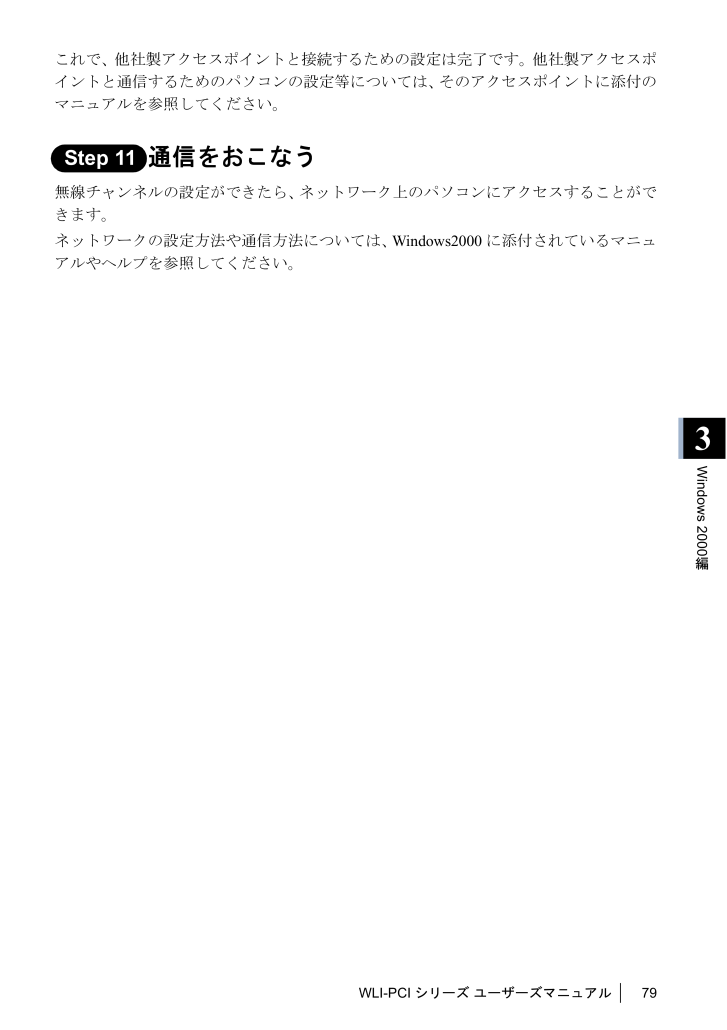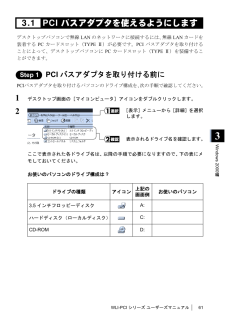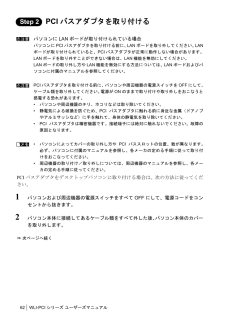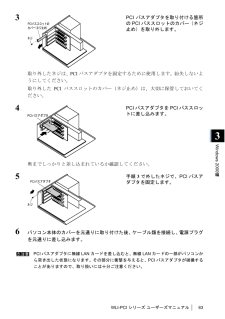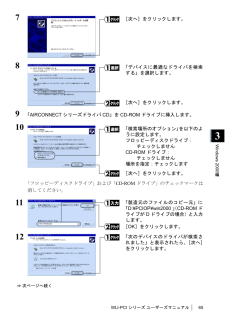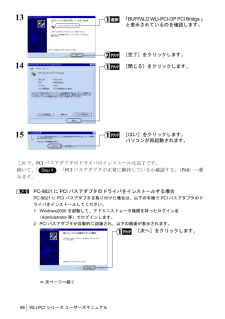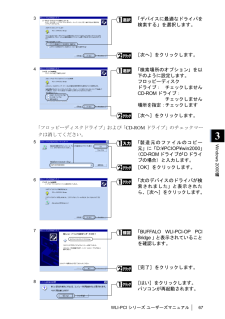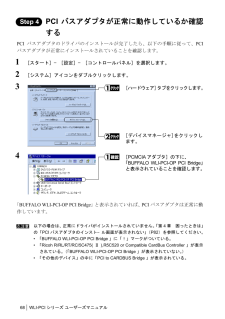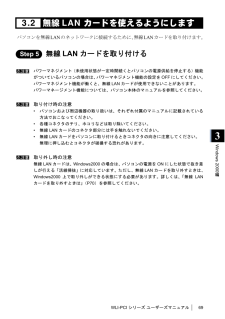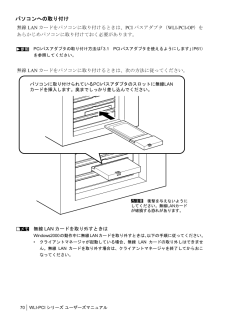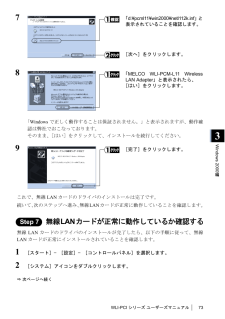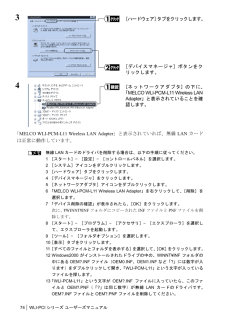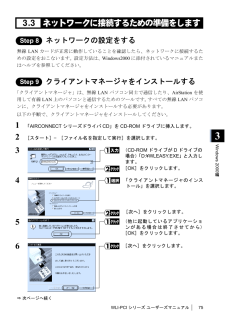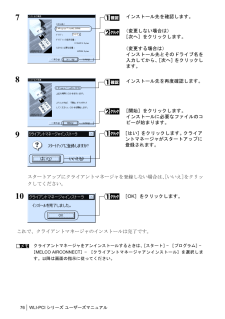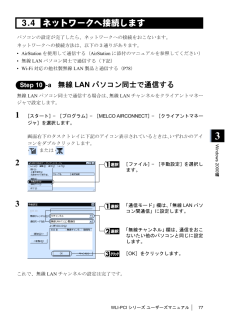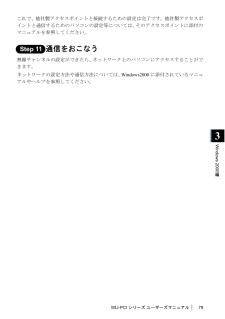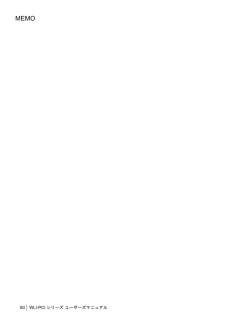現在のページURL
これで、他社製アクセスポイントと接続するための設定は完了です。他社製アクセスポイントと通信するためのパソコンの設定等については、そのアクセスポイントに添付のマニュアルを参照してください。Step 11 通信をおこなう無線チャンネルの設定ができたら、ネットワーク上のパソコンにアクセスすることができます。ネットワークの設定方法や通信方法については、Windows2000に添付されているマニュアルやヘルプを参照してください。
参考になったと評価  39人が参考になったと評価しています。
39人が参考になったと評価しています。
このマニュアルの目次
-
1 .■ この章でおこなうこと@3A@3AWindows...■ この章でおこなうこと@3A@3AWindows20003Windows2000を搭載したパソコンを使って、無線LANネットワークに接続するための設定をおこないます。3.1 PCIバスアダプタを使えるようにします Step 1 PCIバスアダプタを取り付ける前に ..........................61 ページへStep 2 PCIバスアダプタを取り付ける .................................62 ページへStep 3 PCIバスアダプタのドライバをインス...
-
2 .WLI-PCIシリーズ ユーザーズマニュアル 60...WLI-PCIシリーズ ユーザーズマニュアル 60パソコンから無線LANのネットワークに接続する手順は、以下の通りです。Step 12Windows2000QRDSTPCIバスアダプタを使えるようにします ページへ~Step 1 PCIバスアダプタを取り付ける前に、パソコンのドライブ構成を確認します。Step 2 無線LANを使うパソコンにPCIバスアダプタを取り付けます。Step 3 パソコンに、PCIバスアダプタのドライバをインストールします。Step 4 PCIバスアダプタが正常に動作しているか...
-
3 .3Windows 2000WLI-PCIシリーズ ...3Windows 2000WLI-PCIシリーズ ユーザーズマニュアル613.1PCIUV*WXYZ-[1\]/^_'デスクトップパソコンで無線LANのネットワークに接続するには、無線LANカードを装着するPCカードスロット(TYPEⅡ)が必要です。PCIバスアダプタを取り付けることによって、デスクトップパソコンにPCカードスロット(TYPEⅡ)を装備することができます。Step 1 PCIバスアダプタを取り付ける前にPCIバスアダプタを取り付けるパソコンのドライブ構成を、次の手順で確認してください。1 デ...
-
4 .WLI-PCIシリーズ ユーザーズマニュアル 62...WLI-PCIシリーズ ユーザーズマニュアル 62Step 2 PCIバスアダプタを取り付けるパソコンにLANボードが取り付けられている場合パソコンにPCIバスアダプタを取り付ける前に、LANボードを取り外してください。LANボードが取り付けられていると、PCIバスアダプタが正常に動作しない場合があります。LANボードを取り外すことができない場合は、LAN機能を無効にしてください。LANボードの取り外し方やLAN機能を無効にする方法については、LANボードおよびパソコンに付属のマニュアルを参照してください。...
-
5 .3取り外したネジは、PCIバスアダプタを固定するた...3取り外したネジは、PCIバスアダプタを固定するために使用します。紛失しないようにしてください。取り外したPCIバススロットのカバー(ネジ止め)は、大切に保管しておいてください。4奥までしっかりと差し込まれているか確認してください。5 6 パソコン本体のカバーを元通りに取り付けた後、ケーブル類を接続し、電源プラグを元通りに差し込みます。PCIバスアダプタに無線LANカードを差し込むと、無線LANカードの一部がパソコンから突き出した状態になります。その部分に衝撃を与えると、PCIバスアダプタが破損することがあ...
-
6 .WLI-PCIシリーズ ユーザーズマニュアル 64...WLI-PCIシリーズ ユーザーズマニュアル 64Step 3 PCIバスアダプタのドライバをインストールするPC-9821をお使いの場合は、インストールの手順が異なります。「PC-9821にPCIバスアダプタのドライバをインストールする場合」(P66)を参照してください。1 Windows2000 を起動して、アドミニストレータ権限を持ったログイン名(Administrator 等)でログインします。Windows2000 標準のドライバが自動的にインストールされますので、以下の手順でPCI バスアダプタ...
-
7 .789「AIRCONNECTシリーズドライバCD」...789「AIRCONNECTシリーズドライバCD」をCD-ROMドライブに挿入します。10「フロッピーディスクドライブ」および「CD-ROM ドライブ」のチェックマークは消してください。1112⇒ 次ページへ続く[次へ]をクリックします。「デバイスに最適なドライバを検 索する」を選択します。[次へ]をクリックします。「検索場所のオプション」を以下の ように設定します。フロッピーディスクドライブ:チェックしませんCD-ROM ドライブ:チェックしません場所を指定:チェックします[次へ]をクリックします。「製造...
-
8 .WLI-PCIシリーズ ユーザーズマニュアル 66...WLI-PCIシリーズ ユーザーズマニュアル 66131415これで、PCIバスアダプタのドライバのインストールは完了です。続いて、「 「PCIバスアダプタが正常に動作しているか確認する」(P68)へ進みます。PC-9821にPCIバスアダプタのドライバをインストールする場合PC-9821にPCIバスアダプタを取り付けた場合は、以下の手順でPCIバスアダプタのドライバをインストールしてください。1 Windows2000 を起動して、アドミニストレータ権限を持ったログイン名(Administrator等)で...
-
9 .「フロッピーディスクドライブ」および「CD-RO...「フロッピーディスクドライブ」および「CD-ROMドライブ」のチェックマークは消してください。5678「デバイスに最適なドライバ を検索する」を選択します。[次へ]をクリックします。「検索場所のオプション」を以下のように設定します。フロッピーディスクドライブ: チェックしませんCD-ROM ドライブ:チェックしません場所を指定:チェックします[次へ]をクリックします。「製造元のファイルのコピー元」に「D:¥PCIOP¥win2000 」(CD-ROMドライブがDドライブの場合)と入力します。[OK]をクリ...
-
10 .WLI-PCIシリーズ ユーザーズマニュアル 68...WLI-PCIシリーズ ユーザーズマニュアル 68Step 4 PCIバスアダプタが正常に動作しているか確認するPCIバスアダプタのドライバのインストールが完了したら、以下の手順に従って、PCIバスアダプタが正常にインストールされていることを確認します。1 [スタート]-[設定]-[コントロールパネル]を選択します。2 [システム]アイコンをダブルクリックします。34「BUFFALO WLI-PCI-OP PCI Bridge 」と表示されていれば、PCIバスアダプタは正常に動作しています。以下の場合は、正...
-
11 .3.2abLANc#dZ-[1\]/^_'パソコン...3.2abLANc#dZ-[1\]/^_'パソコンを無線LANのネットワークに接続するために、無線LANカードを取り付けます。Step 5 無線LANカードを取り付けるパワーマネジメント(未使用状態が一定時間続くとパソコンの電源供給を停止する)機能がついているパソコンの場合は、パワーマネジメント機能の設定をOFFにしてください。パワーマネジメント機能が働くと、無線LANカードが使用できないことがあります。パワーマネージメント機能については、パソコン本体のマニュアルを参照してください。取り付け時の注意•パソコ...
-
12 .WLI-PCIシリーズ ユーザーズマニュアル 70...WLI-PCIシリーズ ユーザーズマニュアル 70パソコンへの取り付け無線LANカードをパソコンに取り付けるときは、PCIバスアダプタ(WLI-PCI-OP)をあらかじめパソコンに取り付けておく必要があります。PCIバスアダプタの取り付け方法は「3.1 PCIバスアダプタを使えるようにします」(P61)を参照してください。無線LANカードをパソコンに取り付けるときは、次の方法に従ってください。無線LANカードを取り外すときはWindows2000の動作中に無線LANカードを取り外すときは、以下の手順に従って...
-
13 .3Windows 2000WLI-PCIシリーズ ...3Windows 2000WLI-PCIシリーズ ユーザーズマニュアル711タスクトレイにある「ハードウェアの取り外しまたは取り出し」アイコンを、ダブルクリックします。234「'MELCO WLI-PCM-L11 Wireless LAN Adapter' は安全に取り外すことができます。」のメッセージが表示されます。5無線LANカードを取り外します。Step 6 無線LANカードのドライバをインストールするパソコンに無線LANカードが正しく取り付けられていることを確認してください。1 Windows200
-
14 .WLI-PCIシリーズ ユーザーズマニュアル 72...WLI-PCIシリーズ ユーザーズマニュアル 722 無線LANカードが認識され、「新しいハードウェアの検出ウィザード」画面が表示されます。345「AIRCONNECTシリーズドライバCD」をCD-ROMドライブに挿入します。6⇒ 次ページへ続く[次へ]をクリックします。無線LANカードが「MELCO WLI-PCM-L11」として認識されたら、「デバイスに最適なドライバを検索 する」を選択します。[次へ]をクリックします。「検索場所のオプション」を以下の ように選択します。フロッピーディスクドライブ:チェ...
-
15 .78「Windows で正しく動作することは保証さ...78「Windows で正しく動作することは保証されません。」と表示されますが、動作確認は弊社でおこなっております。そのまま、[はい]をクリックして、インストールを続行してください。9これで、無線LANカードのドライバのインストールは完了です。続いて、次のステップへ進み、無線LANカードが正常に動作していることを確認します。Step 7 無線 LAN カードが正常に動作しているか確認する無線LANカードのドライバのインストールが完了したら、以下の手順に従って、無線LANカードが正常にインストールされているこ...
-
16 .WLI-PCIシリーズ ユーザーズマニュアル 74...WLI-PCIシリーズ ユーザーズマニュアル 7434「MELCO WLI-PCM-L11 Wireless LAN Adapter 」と表示されていれば、無線LANカードは正常に動作しています。無線LANカードのドライバを削除する場合は、以下の手順に従ってください。1[スタート]-[設定]-[コントロールパネル]を選択します。2[システム]アイコンをダブルクリックします。3[ハードウェア]タブをクリックします。4[デバイスマネージャ]をクリックします。5[ネットワークアダプタ]アイコンをダブルクリックしま...
-
17 .3.3eHfg#h/ij'16?DklZ^_'St...3.3eHfg#h/ij'16?DklZ^_'Step 8 ネットワークの設定をする無線LANカードが正常に動作していることを確認したら、ネットワークに接続するための設定をおこないます。設定方法は、Windows2000に添付されているマニュアルまたはヘルプを参照してください。Step 9 クライアントマネージャをインストールする「クライアントマネージャ」は、無線LANパソコン同士で通信したり、AirStationを使用して有線LAN上のパソコンと通信するためのツールです。すべての無線LANパソコンに、クラ...
-
18 .WLI-PCIシリーズ ユーザーズマニュアル 76...WLI-PCIシリーズ ユーザーズマニュアル 76789スタートアップにクライアントマネージャを登録しない場合は、[いいえ]をクリックしてください。10これで、クライアントマネージャのインストールは完了です。クライアントマネージャをアンインストールするときは、[スタート]-[プログラム]-[MELCO AIRCONNECT ]-[クライアントマネージャアンインストール]を選択します。以降は画面の指示に従ってください。(変更しない場合は)[次へ]をクリックします。(変更する場合は)インストール先とそのドライブ...
-
19 .3.4eHfg#hmij^_'パソコンの設定が完了...3.4eHfg#hmij^_'パソコンの設定が完了したら、ネットワークへの接続をおこないます。ネットワークへの接続方法は、以下の3通りがあります。• AirStationを使用して通信する(AirStationに添付のマニュアルを参照してください)•無線LANパソコン同士で通信する(下記)•Wi-Fi対応の他社製無線LAN製品と通信する(P78)Step 10-a 無線LANパソコン同士で通信する無線LANパソコン同士で通信する場合は、無線LANチャンネルをクライアントマネージャで設定します。1 [スタート...
-
20 .WLI-PCIシリーズ ユーザーズマニュアル 78...WLI-PCIシリーズ ユーザーズマニュアル 78Step 10-b Wi-Fi対応の他社製無線LAN製品と通信するWi-Fi対応の他社製アクセスポイントと通信する場合(インフラストラクチャモード)は、クライアントマネージャからESS-IDの設定をおこないます。アドミニストレータ権限を持ったログイン名(administrator等)でログインしてください。1 [スタート]-[プログラム]-[MELCO AIRCONNECT ]-[クライアントマネージャ]を選択します。画面右下のタスクトレイに下記のアイコン表...
-
21 .これで、他社製アクセスポイントと接続するための設定...これで、他社製アクセスポイントと接続するための設定は完了です。他社製アクセスポイントと通信するためのパソコンの設定等については、そのアクセスポイントに添付のマニュアルを参照してください。Step 11 通信をおこなう無線チャンネルの設定ができたら、ネットワーク上のパソコンにアクセスすることができます。ネットワークの設定方法や通信方法については、Windows2000に添付されているマニュアルやヘルプを参照してください。






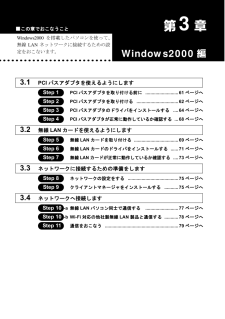


![前ページ カーソルキー[←]でも移動](http://gizport.jp/static/images/arrow_left2.png)